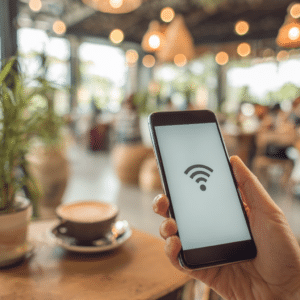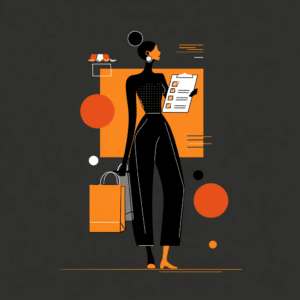Se o símbolo do seu Wi-Fi aparecer com um ícone de erro (um triângulo amarelo, por exemplo), pode ser sinal de que o driver está ausente, corrompido ou incompatível. Geralmente, problemas como esse ocorrem após formatar o computador (o Wi-Fi pode não funcionar até instalar o driver correto), quando a conexão Wi-Fi para de funcionar sem motivo aparente, ao atualizar o sistema operacional e ao trocar ou adicionar uma placa de rede sem fio. E então fica a pergunta: como baixar o driver de rede Wi-Fi novamente?
Continue conosco para aprender a reverter essa situação inconveniente!
Leia também: Como melhorar o sinal do Wi-Fi com simples técnicas
O que é o driver de rede Wi-Fi?
Um driver de rede Wi-Fi é um software responsável por permitir que o sistema operacional do seu computador ou dispositivo reconheça e se comunique corretamente com o adaptador de rede sem fio (Wi-Fi) proveniente de um roteador.
Em termos mais simples, pense no driver como um tradutor entre o sistema operacional (Windows, Linux, macOS etc.) e o hardware do Wi-Fi (a plaquinha ou chip que capta o sinal de internet sem fio). Sem esse tradutor, o sistema não consegue usar o dispositivo – mesmo que o adaptador físico esteja instalado corretamente.
O driver de rede Wi-Fi tem as seguintes funções:
- Permite detectar redes Wi-Fi disponíveis;
- Gerencia conexões sem fio;
- Garante a comunicação correta com o roteador;
- Ativa recursos como segurança (WPA2, WPA3), bandas (2.4 GHz / 5 GHz), entre outros.
Para ver se o seu está funcionando corretamente, existem alguns passos rápidos e efetivos. Veja só como o procedimento é feito nos principais sistemas operacionais:
No Windows
Há várias formas de verificar se o driver de rede Wi-Fi está funcionando corretamente, mas o jeito mais fácil é pelo gerenciador de dispositivos.
- Clique com o botão direito no menu Iniciar (ícone do Windows).
- Selecione Gerenciador de Dispositivos.
- Expanda a seção “Adaptadores de Rede”.
- Procure algo como Intel Wireless, Realtek Wi-Fi, Qualcomm Atheros, Broadcom – tudo vai depender do seu provedor de Internet
- Se o nome do adaptador aparece normalmente, significa que o driver está instalado. Qualquer outro aviso ou ausência implica em algum defeito de hardware ou no próprio driver, que pode não estar presente.
No macOS
O macOS já vem com drivers nativos para a maioria dos chips Wi-Fi usados em Macs. Ou seja, problemas são mais comuns em Hackintosh (PCs com macOS instalado por fora).
- Clique no ícone de Wi-Fi na barra de menus (no canto superior direito).
- Veja se o Wi-Fi está ligado e se as redes aparecem. Se sim, o driver está funcionando normalmente.
- Se o Wi-Fi não liga ou aparece o aviso “Nenhum hardware instalado”, o driver pode estar com problemas ou o hardware pode estar com defeito.

Como baixar o driver de rede Wi-Fi
Agora vamos ao ponto central da nossa conversa: se houver problema com o driver, é hora de tomar medidas imediatas. Para isso, você pode atualizá-lo clicando com o botão direito sobre o adaptador do driver (caso haja essa opção) ou visitar o site do fabricante para baixar o driver mais recente. E é aí que está: como baixar o driver do Wi-Fi e instalá-lo corretamente?
A seguir, separamos um passo a passo para isso tanto no Windows quanto no macOS.
No Windows
Antes de tudo, é importante saber qual é o modelo da sua placa de rede sem fio – o qual você já terá visualizado se seguiu nossos passos da seção anterior. Anote o nome exato do dispositivo ou tire um print da tela. A partir daqui, você tem duas opções:
A) Pelo site do fabricante do computador (recomendado para notebooks)
- Acesse o site oficial da marca do seu notebook: Dell, HP, Lenovo, Acer, etc.
- Vá até a seção de suporte ou downloads de drivers.
- Insira o modelo do notebook (geralmente aparece embaixo do aparelho).
- Procure pelo driver de rede sem fio (Wi-Fi) compatível com sua versão do Windows (ex: Windows 10 64 bits).
- Faça o download do driver.
B) Pelo site do fabricante da placa de rede (caso saiba que é Intel, Realtek etc.)
- Acesse o site da Intel, Realtek ou Qualcomm.
- Pesquise pelo nome exato do adaptador Wi-Fi que você anotou no passo anterior.
- Baixe o driver mais atualizado para o seu sistema.
Uma vez com o driver baixado, localize o arquivo (geralmente um .exe) e clique duas vezes para iniciar a instalação. Siga os passos do assistente até o fim e, caso solicitado, reinicie o computador.
No macOS
Com a Apple, o problema é muitas vezes resolvido com uma atualização. Para isso:
- Vá ao menu Apple > Ajustes do Sistema > Geral > Atualização de Software.
- Se houver atualizações disponíveis, instale-as.
- Reinicie o Mac após a conclusão.
Para casos mais técnicos como Hackintosh – ou seja, um PC com macOS instalado manualmente – será necessário identificar o modelo exato do chip Wi-Fi e baixar manualmente os kexts compatíveis no site da comunidade Hackintosh (como OpenCore ou fóruns especializados). Após isso, basta instalar os kexts via ferramentas como OpenCore Configurator ou Hackintool.
Não perca: Qual é o melhor repetidor de sinal Wi-Fi?
Empresário, se você oferece Wi-Fi de graça para seus clientes, esta mensagem é para você!
E se a gente te dissesse que é possível transformar esse Wi-Fi gratuito em uma poderosa ferramenta de marketing, vendas e fidelização de clientes?
Conheça o Hotspot Social da DT Network: uma solução pensada para estabelecimentos que querem mais do que apenas oferecer internet – querem crescer com ela. Com o nosso sistema, seus clientes se conectam facilmente por meio de redes sociais, e-mails ou formulários personalizados, o que permite que você capture dados valiosos, aumente sua base de contatos, divulgue promoções, direcione campanhas e ainda apareça com destaque na tela de conexão.
Além disso, o Hotspot Social permite limitar o tempo de uso por cliente, criar acessos personalizados, controlar os horários de funcionamento da rede e até integrar com ferramentas de CRM e automação. Tudo com segurança (conforme a LGPD), praticidade e suporte técnico especializado.

Ou seja: mais do que melhorar o sinal, você transforma o Wi-Fi do seu negócio em um canal estratégico para atrair, encantar e fidelizar clientes, aumentando o retorno sobre cada real investido.
Leia mais aqui: 7 coisas que um bom software de hotspot deve ter
E então – quer dar esse próximo passo? Fale agora com a DT Network e descubra como o Hotspot Social pode revolucionar a maneira como sua empresa entrega internet, com inteligência, personalização e foco em resultados!


![Como limitar o tempo de acesso ao Wi-Fi e proteger sua rede [Hotspot Empresarial]](https://dtnetwork.com.br/wp-content/cache/flying-press/de7bad953efe2654f6c5ce72e280a797.jpg)